Casio PX-3 Manuel d'utilisation
Page 49
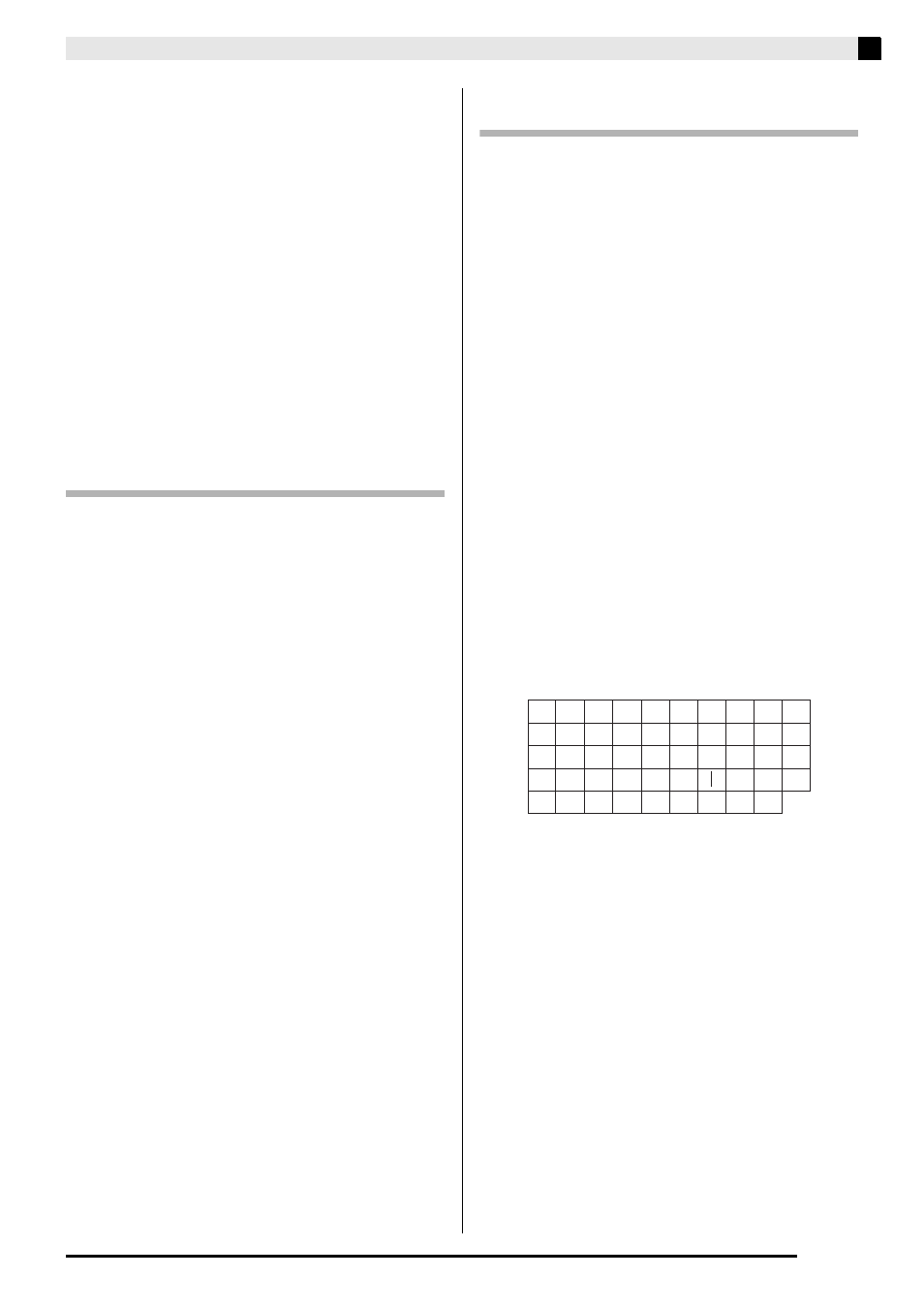
Utilisation d’une carte mémoire
F-47
3.
Appuyez sur le bouton
(7).
4.
Utilisez les boutons
(u) et
(i) pour
afficher « CardFORMAT », puis appuyez sur
le bouton
(ENTER).
Le message de confirmation (SURE?) apparaît.
•
Si vous voulez abandonner le formatage, appuyez sur
le bouton
(NO) ou
(EXIT).
5.
Appuyez sur le bouton
(YES).
•
Le message « Please Wait » reste affiché sur l’écran
pendant toute la durée du formatage. N’effectuez
aucune opération sur le piano numérique tant que ce
message est affiché. « Complete » apparaît sur l’écran
lorsque le formatage est terminé.
•
Lorsqu’une carte mémoire est formatée, les dossiers
MUSICDAT, MUSIC_B, MUSIC_C et MUSIC_D sont
automatiquement créés dans le répertoire principal
de la carte.
Pour supprimer un fichier
1.
Insérez la carte SD dans le logement de carte
du piano numérique.
•
Ce point est inutile si vous supprimez un fichier de la
zone de mémoire interne.
2.
Appuyez sur le bouton
(FUNCTION).
3.
Appuyez sur le bouton
(7).
4.
Utilisez les boutons
(u) et
(i) pour
afficher « FileDELETE », puis appuyez sur le
bouton
(ENTER).
L’écran permettant de sélectionner les données à
supprimer apparaît.
5.
Utilisez les boutons
(w, q) pour
sélectionner le fichier que vous voulez
supprimer.
6.
Appuyez sur le bouton
(ENTER).
Le message de confirmation (SURE?) apparaît.
•
Si vous voulez abandonner la suppression, appuyez
sur le bouton
(NO) ou
(EXIT).
7.
Appuyez sur le bouton
(YES).
•
Le message « Please Wait » reste affiché sur l’écran
pendant toute la durée de la suppression. N’effectuez
aucune opération sur le piano numérique tant que ce
message est affiché. « Complete » apparaît sur l’écran
lorsque la suppression est terminée.
Pour renommer un fichier enregistré sur
une carte mémoire
1.
Insérez la carte SD dans le logement de carte
du piano numérique.
•
Ce point est inutile si vous renommez un fichier de la
zone de mémoire interne.
2.
Appuyez sur le bouton
(FUNCTION).
3.
Appuyez sur le bouton
(7).
4.
Utilisez les boutons
(u) et
(i) pour
afficher « FileRENAME », puis appuyez sur
le bouton
(ENTER).
L’écran permettant de changer le nom de fichier
apparaît.
5.
Utilisez les boutons
(w, q) pour
sélectionner le fichier que vous voulez
renommer.
6.
Utilisez les boutons
(u) et
(i) pour
amener le curseur clignotant sur le caractère
que vous voulez changer, puis utilisez les
boutons
(w, q) pour changer le
caractère.
•
Les caractères pouvant être sélectionnés sont les
suivants.
7.
Lorsque le nom de fichier est comme vous le
souhaitez, appuyez sur le bouton
(ENTER).
Le message de confirmation (SURE?) apparaît.
•
Si vous voulez abandonner le changement de nom,
appuyez sur le bouton
(NO) ou
(EXIT).
8.
Appuyez sur le bouton
(YES).
•
Le message « Please Wait » reste affiché sur l’écran
pendant toute la durée du changement de nom.
N’effectuez aucune opération sur le piano numérique
tant que ce message est affiché. « Complete » apparaît
sur l’écran lorsque le changement de nom est
terminé.
9
J
T
'
8
I
S
_
`
7
H
R
&
~
6
G
Q
S
@
5
F
P
Z
}
4
E
O
Y
{
3
D
N
X
^
2
C
M
W
-
1
B
L
V
)
0
A
K
U
(